في جميع إصدارات Windows ، كان من الممكن تبديل لغة إدخال لوحة المفاتيح. لقد تطورت وظيفة نظام التشغيل هذه ، المهمة لمعظم المستخدمين ، جنبًا إلى جنب مع تطوير Windows ، وأخيراً ، من خلال أحدث الإصدارات ، تم تحويلها إلى شريط لغة مرن ومناسب.
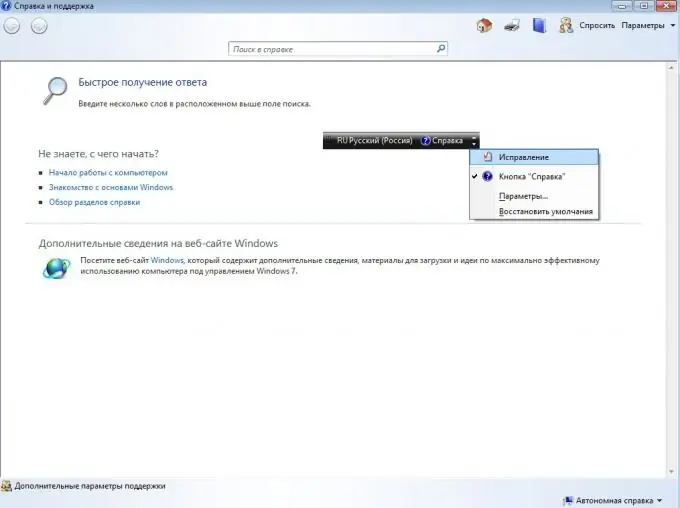
يمكن أن يكون موجودًا ليس فقط في مكانه المعتاد بجوار ساعة النظام ، ولكن أيضًا في أي مكان على سطح المكتب يتم تحديده بشكل تعسفي من قبل المستخدم ، ويمكنه عرض رموز إضافية متعلقة بتبديل اللغات في شريط المهام ، ويمكن أن يصبح شفافًا في تلك اللحظات التي تكون فيها غير نشطة ، ولها عدد من الخصائص الأخرى سهلة الاستخدام والمفيدة. يمكن أيضًا تغيير تكوين عناصر شريط اللغة اعتمادًا على إجراءات المستخدم والخدمات النشطة حاليًا. على سبيل المثال ، لن تظهر العناصر المسؤولة عن التعرف على الكلام إلا إذا كانت خدمة التعرف على الكلام متصلة بالنظام وكان التطبيق الحالي يدعم وضع التعرف على الكلام.
ومع ذلك ، فإن عيب هذه المرونة العالية هو أن المستخدم عديم الخبرة قد يزيل هذه الأداة تمامًا من الشاشة ، بحيث تصبح إعادة شريط اللغة مهمة شاقة بالنسبة له.
لحسن الحظ ، ليس من الصعب المساعدة في مثل هذه المشكلة. لاستعادة شريط اللغة ، اتبع الخطوات التالية:
- افتح إعدادات شريط اللغة (في نظام التشغيل Windows XP ، تحتاج إلى تحديد لوحة التحكم - الخيارات الإقليمية وخيارات اللغة - علامة التبويب اللغات - زر المزيد)
- في نافذة الإعدادات التي تفتح ، علامة التبويب "شريط اللغة" - حدد خانة الاختيار "إظهار شريط اللغة". بعد تحديد خانة الاختيار ، سيظهر شريط اللغة.
في Windows 7 ، يمكنك تسهيل الأمر: بالنقر بزر الماوس الأيمن على شريط المهام ، حدد "اللوحات - شريط اللغة" في قائمة السياق التي تظهر. سيظل عنصر القائمة هذا مميزًا بعلامة اختيار وسيظهر شريط اللغة مرة أخرى على الشاشة.
في بعض الحالات ، قد يكون من الصعب استعادة شريط اللغة. على سبيل المثال ، في نظام التشغيل Windows 2000 ، لكي تظهر مرة أخرى على الشاشة ، تحتاج إلى بدء تشغيل إدارة المهام (انقر بزر الماوس الأيمن على شريط المهام وحدد العنصر المقابل في القائمة ، أو اضغط على Ctrl + Alt + Del) ثم توقف في علامة التبويب "العمليات" تنفيذ عملية ctfmon. بعد ذلك ، قد تحتاج إلى إعادة التشغيل. للقيام بذلك ، فقط أدخل في سطر الأوامر (ابدأ - تشغيل ، أو Win + R) "ctfmon".






